
من ضمن متطلبات نسخة ويندوز 10 أنها تحتاج إلى مساحة فارغة تصل إلى 16 جيجابايت من القرص الصلب لنسخة ويندوز 10 نواة 32 بت، بينما نسخة ويندوز 10 نواة 64 بت تحتاج إلى مساحة فارغة من القرص الصلب تصل إلى 20 جيجابايت، وهى بكل تأكيد مساحة كبيرة للغاية فى حين نظام الماك التابع لشركة أبل يحتاج فقط إلى مساحة فارغة تصل إلى 9 جيجابايت بينما توزيعة اوبنتو إحدى توزيعات لينكس تحتاج فقط إلى مساحة 5 جيجابايت .
تعد المساحة التى تستخدمها نسخة ويندوز 10 كبيرة نسبياً تحديداً لأجهزة الكمبيوتر التى تمتلك هارد ديسك بمساحة صغيرة والذى سوف يأثر بالسلب على سرعة الكمبيوتر، ولكن لحسن الحظ توفر شركة مايكروسوفت بعض الإعدادات التى يمكن القيام بها لتنظيف ويندوز 10 من الملفات الزائدة و المؤقتة وتسريع الحاسوب وهى كالأتى :
1 : حذف الملفات المؤقته تلقائيا ويندوز 10
أطلقت شركة مايكروسوفت خلال تحديث المبدعين الأخير ميزة رائعة تسمح للمستحدم بحذف الملفات المؤقته فى الكمبيوتر بشكل تلقائى مما يساعد فى تنظيف الكميوتر، ولتفعيل هذه الخاصية أنتقل إلى الإعدادات ” Settings ” ومن ثم النقر على قسم ” System ” ثم بعد ذلك أنقر على خيار ” Storage ” من القائمة الجانبية ثم أنقر على ” Storage Sense ” وتقوم بتشغيل هذه الخاصة بالنقر على On .
2 : ميزة Compact OS
واحدة من أقوى المزايا التى توفرها شركة مايكروسوفت فى نظام تشغيل ويندوز 10 والتى من خلالها يمكن ضغط وتقليل المساحة الأجمالية للويندوز 10 والتى تشمل ملفات النظام وتطبيقات الويندوز المثبته بشكل أفتراضى لربح مساحة إضافية، ولتفعيل هذه الميزة أأستخدم أمر ” compact /compactos:always ” عن طريق نسخ ولصق الأمر فى شاشة cmd والنقر على زر enter وويستغرق هذا الأمر بعض الوقت لهذا يتوجب عليك التحلى بالصبر لحين الأنتهاء .
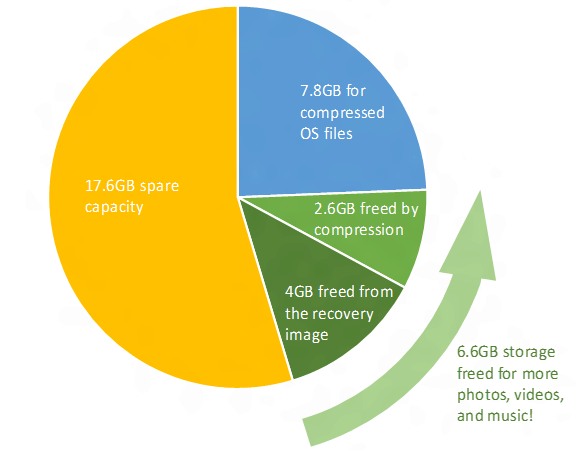
بعد الأنتهاء أذهب بنفسك ولاحظ مساحة البارتشن المثبت عليه الويندوز لتجد أنها تم ضغطها وتقليص المساحة بشكل كبير، وفى حين إذا كنت تريد إلغاء هذه الخطوة والرجوع إلى الوضع الطبيعى تقوم بفتح cmd وكتابة أمر compact /compactos:never وسيتم إلغاء تفعيل خاصية Compact OS التى توفر لك مساحة ما بين 2 إلى 3 جيجابايت .
3 : ضغط الملفات والمجلدات بشكل تلقائى فى ويندوز 10
هل تعلم بأن نسخة ويندوز 10 توفر للمستخدمين إمكانية ضغط أى ملف أو مجلد بشكل تلقائى .. ؟ كل ما يجب عليك فعله هو فتح متصفح الملفات File Explorer بالنقر على إختصار علامة الويندوز + حرف e ثم بعد ذلك تقوم بالنقر كليك يمين على أى ملف أو مجلد ومن ثم أختيار خصائص ” Properties ” تظهر معك نافذة جديدة تقوم بالنقر على خيار ” Advanced ” ثم فى الأخير أنقر وحدد على خيار ” Compress contents to save disk space ” كما فى الصورة أدناه .
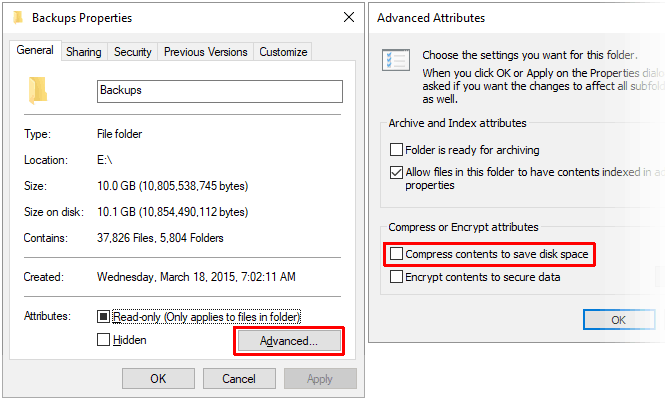
4 : تثبيت التطبيقات على الذاكرة الخارجية فى ويندوز 10
جلب التحديث الأخير لنسخة ويندوز 10 ميزة تثبيت التطبيقات على الذاكرة الخارجية والتى تشمل فلاشة usb أو هارد ديسك خارجى، وبالتالى هذا سوف يساعدك بشكل كبير فى توفير مساحة كبيرة على القرص الصلب لجهاز الكمبيوتر الخاص بك .

للقيام بذلك أنتقل إلى الإعدادات ” Settings ” ومن ثم النقر على خيار وقسم ” System ” ثم النقر على ” storage ” وبعد ذلك أنقر بزر الماوس على خيار ” Change where new content is saved ” وتقوم بتحديد القرص الخارجى المراد تثبيت التطبيقات عليه ثم النقر على خيار ” Apply ” .
5 : سحابة التخزين
ربما لا تسخدم خدمة التخزين السحابى التابعة لشركة مايكروسوفت OneDrive والتى تأتى مثبته بشكل أفتراضى على ويندوز 10، ولكن أنت بحاجة إلى إعادة النظرة مرة ثانية فى ذلك . حيث توفر هذه الخدمة السحابية مساحة تصل إلى 5 جيجابايت بشكل مجانى تماماً يمكنك أستخدامها فى تخزين ومزامنة الملفات الخاصه بك .

6 : أداة Disk Cleanup
من الأدوات الرائعة حقاً والمتوفرة فى نسخة ويندوز 10 هى أداة Disk Cleanup والتى تساعد المستخدمين فى تنظيف مساحة القرص الصلب والتخلص من جميع الملفات المؤقته والغير ضرورية، كما وتستخدم هذه الأداة أيضاً فى حذف ملفات الويندوز القديم وهى نقطة مهمة للغاية تحديداً للمستخدمين الذين قاموا بالترقية والتحديث من ويندوز 7 أو 8 إلى ويندوز 10 وللمزيد من التفاصيل تابع هذا المقال “مسح الويندوز القديم ” .
كانت هى بعض الطرق التى تساعد جميع مستخدمى ويندوز 10 فى تنظيف الكمبيوتر من الملفات الزائدة والمؤقته وتسريع الجهاز بشكل أفضل بكثير من البداية . إذا كان لديك لديك أى سؤال تواصل معنا من خلال التعليقات .
